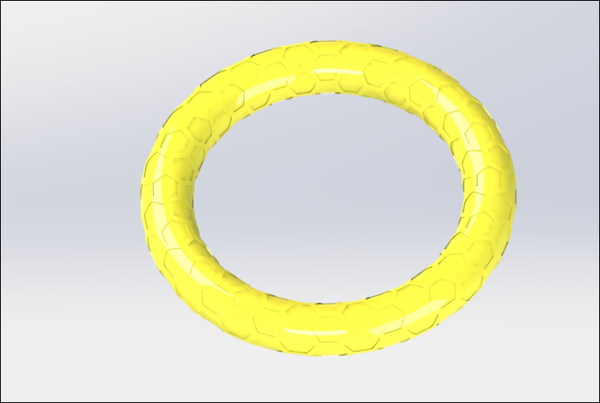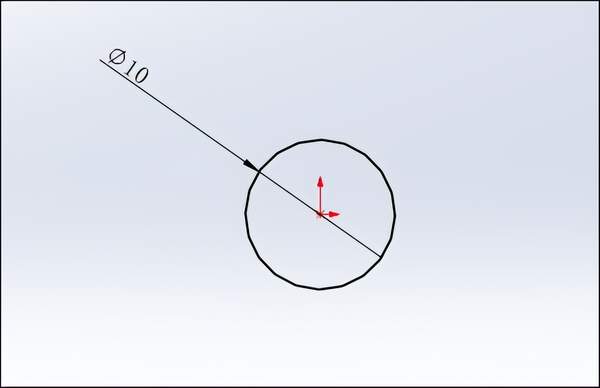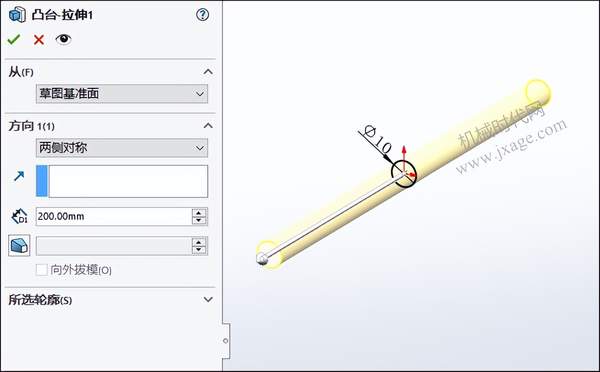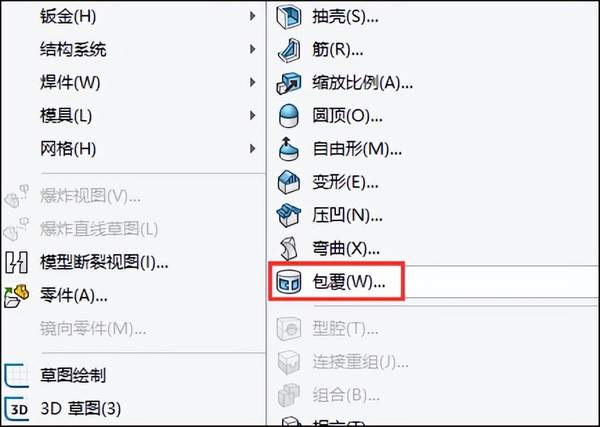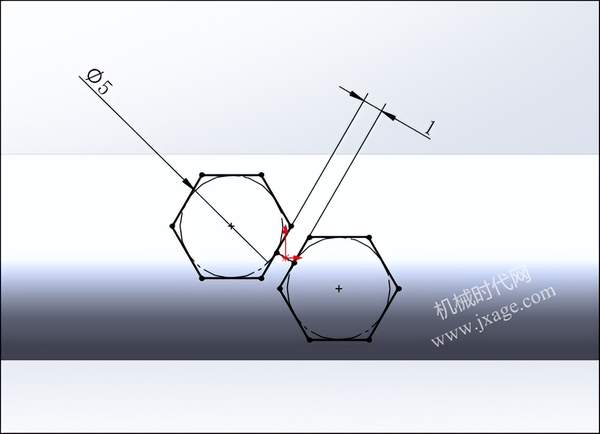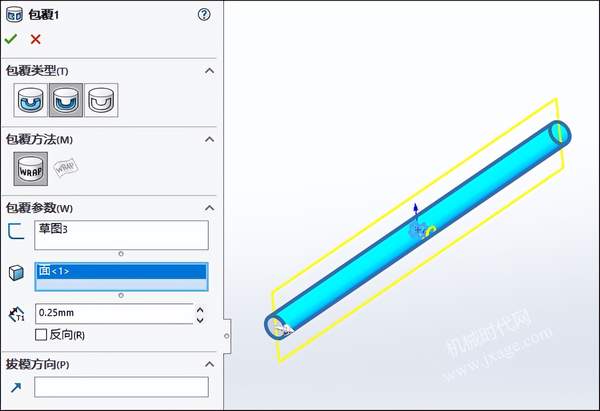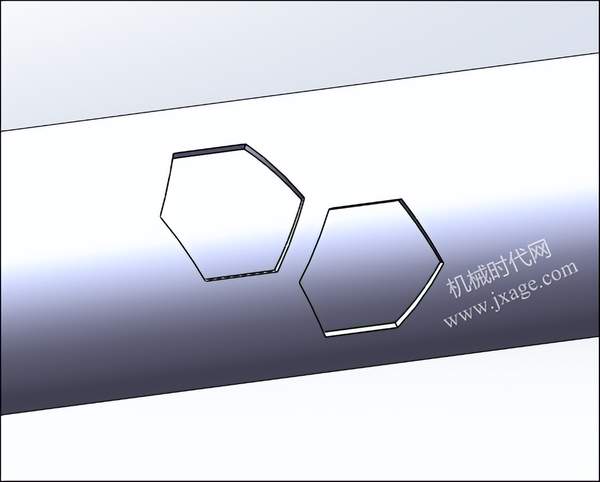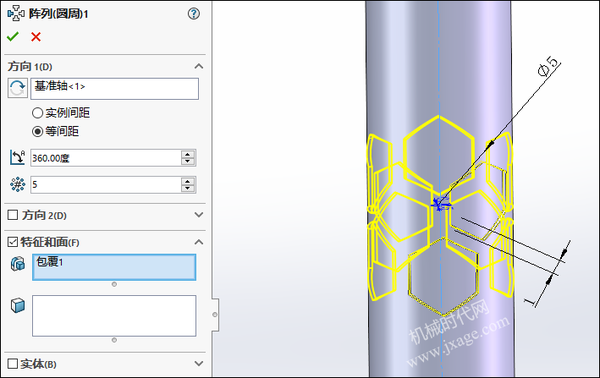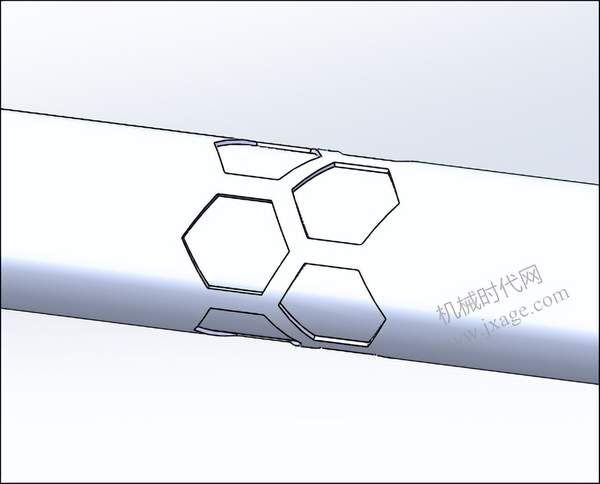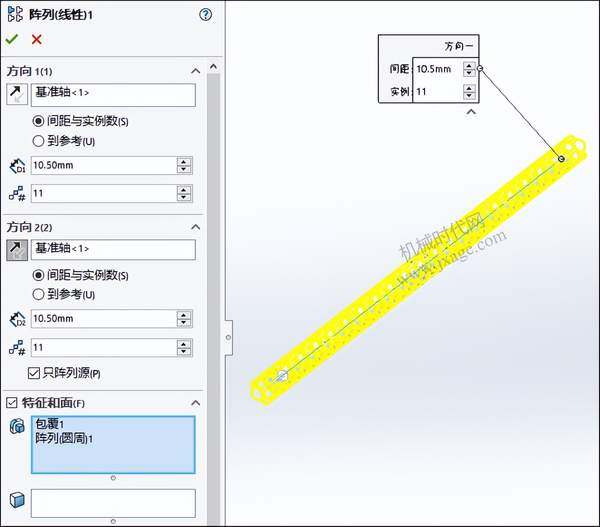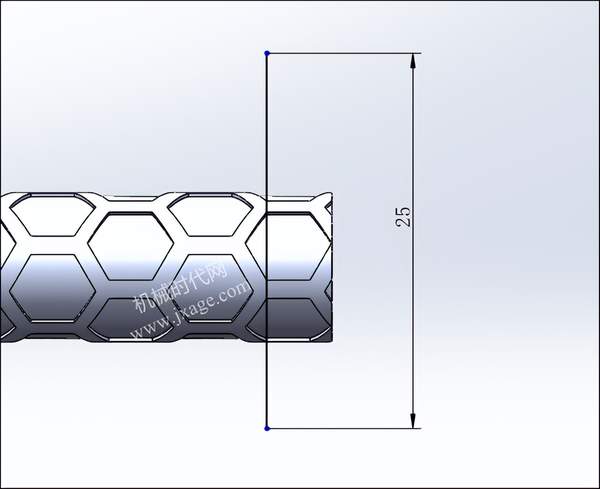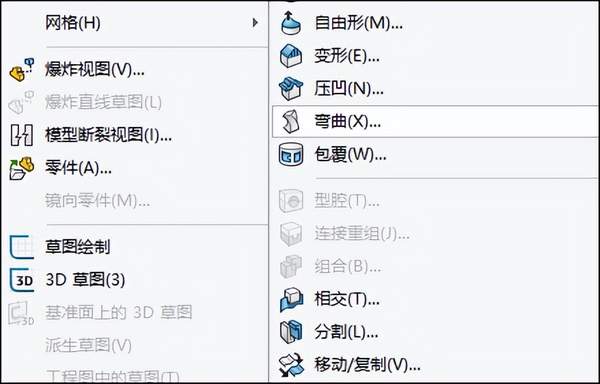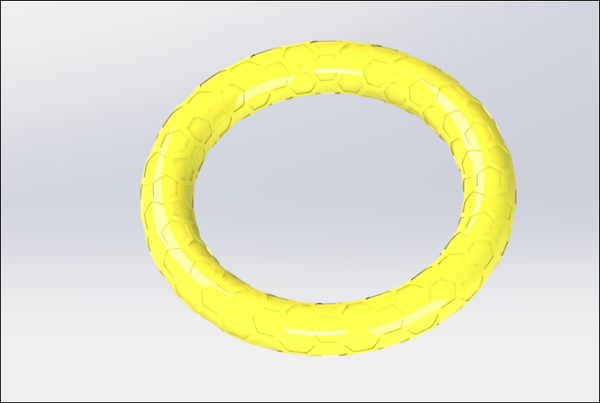solidworks弯曲命令怎么用(solidworks弯曲的圆柱怎么画)
最终结果如下图所示。
方法:
1.点击拉伸凸台/基体按钮,在前视基准面上绘制如下图所示的草图。
两侧对称拉伸,拉伸深度为200mm,如下图所示。
2.点击“插入”-“特征”-“包覆”命令,如下图所示。
在右视基准面上绘制如下图所示的草图。
包覆类型选择“蚀雕”,面选择下图蓝色的面,深度为0.25mm,如下图所示。
完成包覆命令后可以得到如下图所示的结果。
3.点击“圆周阵列”,方向1阵列轴选择“基准轴1”,等间距,实例数量为5,要阵列的特征是包覆1。
阵列完成。
4.点击线性阵列,方向1参考为基准轴1,间距为10.5mm,实例数量为11,阵列特征为包覆1和阵列(圆周)1。
方向2的设置同方向1。
线性阵列完成后如下图所示。
5.点击拉伸切除按钮,在右视基准面上绘制如下图所示的草绘。
将模型的端部进行切除。
6.采用步骤5的方法,再次对模型的另外一端进行拉伸切除。
7.点击“插入”-“特征”-“弯曲”,如下图所示。
类型选择“折弯”,弯曲的实体选择整个实体模型,折弯角度为360度。
完成。
感谢阅读
感谢关注
赞 (0)